
Görev Çubuğuna sağ tıklayın ve açılan pencereden Görev Yöneticisi‘ne tıklayın.
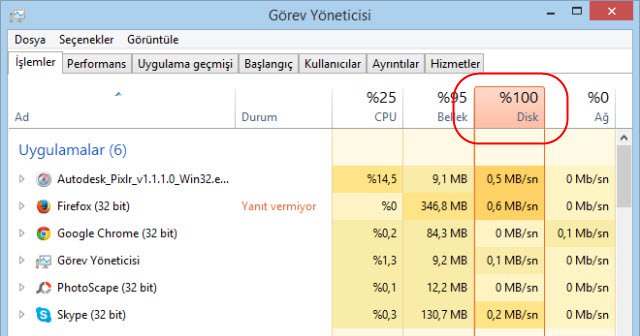
Üstteki resimde İşlemler sekmesinde yukarıda gösterilen Disk kullanımı yüzde doksanın üzerinde veya yüzde yüz ise %100 Disk Kullanım Sorunu yaşıyorsunuz demektir.
Bu problemin olası nedenleri ve çözümleri:
Superfetch – Hızlı Getirme Özelliğini Kapat
Bu özellik sayesinde bilgisayarda sıkça açılan programlardan birini açtığınız zaman normalden daha hızlı açılır. Bu yönüyle faydalı bir özelliktir fakat bilgisayara fazladan yük bindirerek kasabilir.
Klavyeden Windows ve R tuşuna birlikte basın.
Çalıştır penceresine services.msc yazıp Tamam‘a tıklayın.
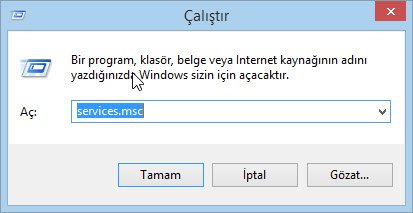
Açılacak olan Hizmetler penceresinde aşağıya doğru kaydırın ve Hızlı Getirme‘yi bulup sağ tıklayarak açılan menüden Özellikler‘e tıklayın. Alttaki resimde görebilirsiniz.
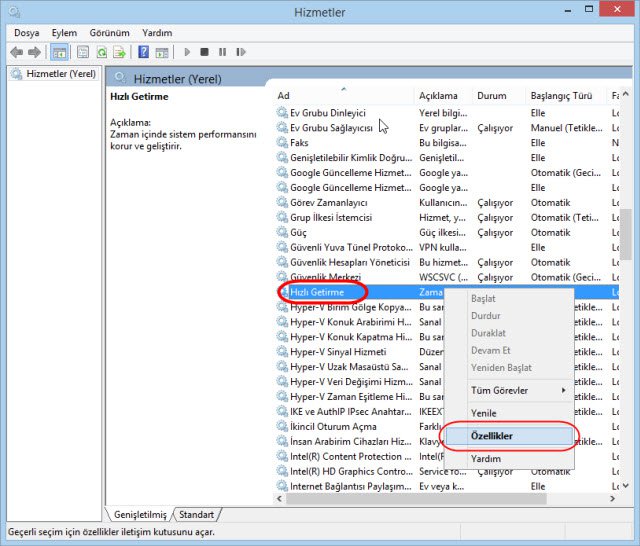
Açılan pencerede Başlangıç Türü menüsüne tıklayın ve Devre Dışı’nı seçin. Ardından en alttaki Tamam butonuna tıklayın. Bilgisayarı yeniden başlatın.
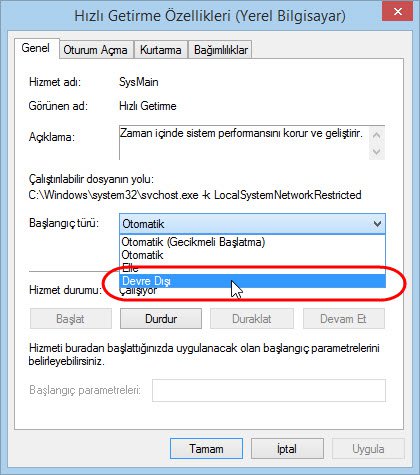
Windows Arama Özelliğini Kapatmak Çözüm Olabilir
Yukarıda bir önceki adımda anlattığım gibi Çalıştır penceresine services.msc yazıp Tamam‘a tıklayın. Açılan Hizmetler penceresine tekrar gelin ve pencereyi aşağı doğru kaydırarak Windows Search seçeneğini bulun. Bu seçeneğe sağ tıklayın ve açılan menüden Özellikler‘e tıklayın. Alttaki resimde bunu görebilirsiniz.
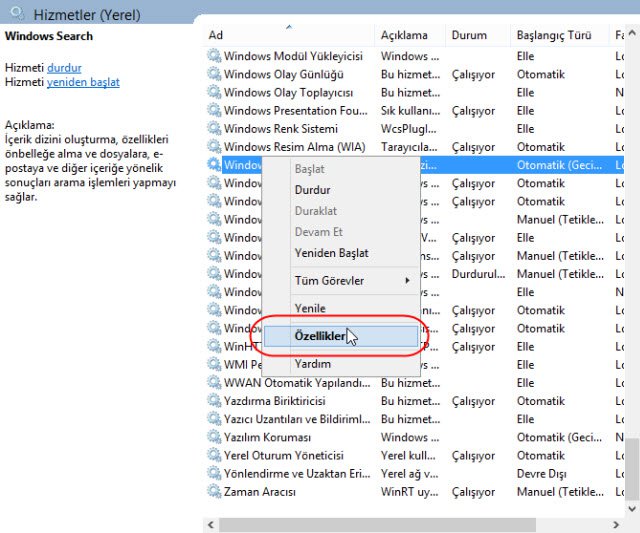
Karşınıza gelen pencerede Başlangıç Türü‘nü Devre Dışı şeklinde seçin ve en alttaki Tamam‘a tıklayın. Böylece bu özellik kapatılmış olacak.
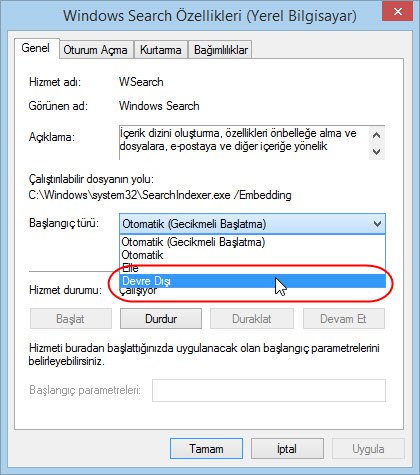
Flash Player’ı Devre Dışı Bırakmak Çözüm Olabilir
Artık tüm video siteleri HTML5 teknolojisine geçiyor. Bundan dolayı Flash Player gereksiz bir hale geliyor. Hal böyleyken pek çok probleme neden olan ve sistemi kasan Flash Player’ı kaldırmak faydalı olacaktır.
Tarayıcınızın eklentiler sayfasını açarak Flash Player’ı kaldırın veya Bilgisayarın Program Ekle/Kaldır penceresini açarak Flash Player programını kaldırın.
Disk Birleştirmeyi Devre Dışı Bırakmak Çözüm Olabilir
Eski klasik harddisklerde disk birleştirme işlemi bilgisayarı hızlandırır. Fakat disk birleştirme işlemi belirli aralıklarla otomatik olarak gerçekleştirilirken bilgisayarı sürekli kasar ve %100 disk dolu hatasına sebep olabilir. Ayrıca SSD disklerde disk birleştirme çok zarar veriyor ve büyük problemlere neden oluyor.
Bu özelliği kapatmak için klavyeden Windows ve Q tuşlarına birlikte basın ve arama kutusuna görev zamanlayıcı yazarak çıkan sonuca tıklayın.
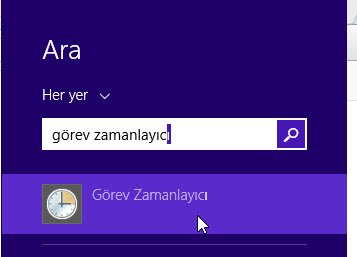
Açılacak olan pencerenin en solundaki Görev Zamanlayıcı Kitaplığı‘na tıklayın.
Yeşil çizgilerle gösterdiğim alanda Disk Birleştirme (Defrag) veya bununla ilgili yada buna benzer bir seçenek varsa bu seçeneği seçip devre dışı bırakın. Böylece disk birleştirme özelliği kapatılacak ve bilgisayarınız rahatlayacak.
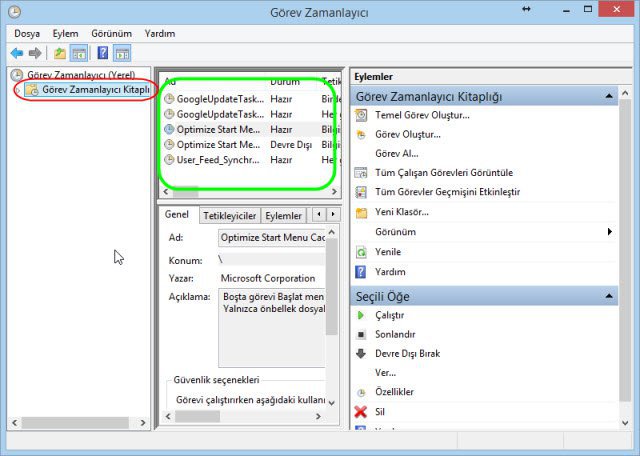
Windows 8 de uyumsuz yada güncellenmesi lazım olan bir sürücü olabilir
%100 disk dolu hatasının olası nedenlerinden biri de sürücüler olabilir. Bilgisayardaki tüm sürücüleri kontrol edin. Windows 8 ile uyumsuz olanları kaldırın ve en son sürümlerini yükleyerek güncelleyin.
Asıl Neden Güvenlik Programı Olabilir
Windows 8 ile uyumsuz olan antivirüs programları disk dolu hatasına yol açabilir. Antivirüsü devre dışı bırakarak kontrol edin.
Rootkit Olabilir
Bilgisayarınızı bir başkasının kontrolüne veren rootkiler sistem dolu hatasına sebep olabilir.
MalwareBytes Anti Malware ile bilgisayarı taratıp temizleyin. Türkçe ve ücretsizdir. Buradan indirin.
Asıl Sebep Uyumsuz Donanım Olabilir
Yeni aldığınız anakart, ekran kartı, RAM veya sabit disk Windows 8 ile uyumsuz olduğu için bu hataya yol açabilir.
Windows 8 Doanum Uyum Listesi (HCL) buradan kontrol edebilirsiniz.